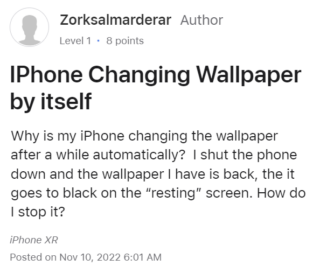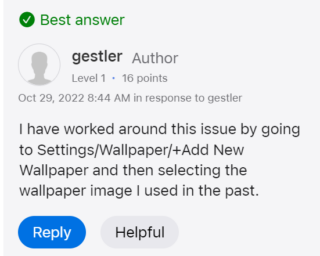Desde su lanzamiento a mediados de septiembre, iOS 16 ha sido una excelente mejora para el sistema operativo del iPhone. Apple lanzó iOS 16.1.1 con varias correcciones de errores menores y actualizaciones de seguridad el 9 de noviembre de 2022.
El fondo de pantalla del iPhone se vuelve negro
Sin embargo, actualmente, algunos usuarios de iPhone informan un problema en el que el fondo de pantalla se vuelve negro o desaparece para ellos (1,2,3,4).
Los usuarios de iPhone afectados dicen que cuando cambian a la pantalla de bloqueo o de inicio, el fondo de pantalla cambia automáticamente a un fondo negro.
Después de reiniciar el iPhone, el fondo de pantalla correcto era d Sin embargo, la próxima vez que se fue a dormir, mostró el fondo negro.
Además, este problema comenzó con iOS 16.1 y continúa incluso con el nuevo iOS 16.1.1, como informaron varios usuarios ( 1,2).
Tengo un iPhone 12 actualizado a iOS 16. El fondo y el fondo de pantalla constantemente cambia a negro, automáticamente. Tengo que apagar mi teléfono para recuperar mi foto de la pantalla de bloqueo, así como el fondo de la pantalla de inicio (o papel tapiz). ¿Es esta una configuración que configuré incorrectamente o existe una solución para detener esto?
Fuente
Tengo un problema frustrante con mi iPhone 13 Pro Max con 16.1. En momentos aleatorios, el fondo de pantalla desaparece dejándome con una pantalla negra. Tengo que reiniciar para recuperar el fondo de pantalla momentáneamente, pero vuelve a desaparecer. ¿Lanzará Apple una solución para esto?
Fuente
Posible solución
Entre los informes, también hay posibles soluciones que pueden mitigar el problema. En primer lugar, aplica el fondo de pantalla que usaste en el pasado:
Un usuario asumió ese problema fue causado por una migración defectuosa de la configuración de fondo entre las versiones de iOS. Entonces, sigue estos pasos para recuperar la imagen del fondo de pantalla original:
1. Usando iTunes haz una copia de seguridad completa de tu iPhone
2. Descargue, instale y ejecute iExplorer en una instancia de Sandbox
3. Copie la lista principal y los archivos de manifiesto en una carpeta dentro de Sandbox
4. Dile a iExplorer que abra esa carpeta como la ubicación de la copia de seguridad de iTunes
5. Insite iExplorer busque Inicio > Trampolín y luego tome nota de la ruta para”LockBackground.cpbitmap”y OriginalLockBackground.cpbitmap, puede ser”86″o”7c”o algo más. Tenía estos dos archivos, tal vez tenga más o menos archivos, pero al menos uno
6. Vuelva a su copia de seguridad de iTunes y copie solo las dos carpetas alfanuméricas en la misma carpeta dentro de Sandbox
7. Dígale a iExplorer que exporte los archivos.cpbitmap y los copie del Sandbox a su escritorio
8. Abra su navegador en https://cpbitmap.github.io/o https://www.dcode.fr/cpbitmap-format
9. Cargue y convierta a PNG, JPG o TIFF
10. Usando iTunes, Dropbox o incluso enviándote un correo electrónico a ti mismo, envía la foto a tu teléfono y configúrala como fondo
Fuente
Según un usuario que se comunicó con el Soporte de Apple, los fondos de pantalla en iOS 16 son considerados en’pares’: pantalla de bloqueo, pantalla de inicio.
Entonces, para personalizar la imagen de la pantalla de inicio, primero debe vincularla con una imagen de la pantalla de bloqueo:
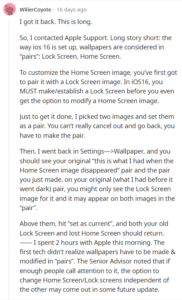 Fuente (Haga clic/toque para ver)
Fuente (Haga clic/toque para ver)
Los usuarios pueden comuníquese con el Soporte de Apple sobre este problema haciendo clic aquí: Contacto: Soporte oficial de Apple
Si el afor Las soluciones alternativas mencionadas ayudaron a solucionar el problema de que el fondo de pantalla se vuelve negro, háganoslo saber en los comentarios a continuación.
Nota: puede consultar nuestra sección dedicada a Apple para obtener más información sobre otros errores y problemas.